W świecie produkcji wideo i filmów Adobe Premiere Pro przesuwa granice możliwego. Szczególnie panel „Essential Graphics” jest centralnym elementem, który oferuje szereg funkcji do zarządzania i edycji grafiki w Twoich projektach. Ten samouczek przeprowadzi Cię przez najnowsze optymalizacje w panelu Premiere Pro CC 2018 i pokaże, jak efektywnie wdrożyć te zmiany w swoim workflow.
Najważniejsze ustalenia
Panel Essential Graphics oferuje teraz szersze opcje edycji, które zwiększają Twoją efektywność. Możesz szybko zaznaczać obiekty, tworzyć napisy roll i precyzyjnie dostosowywać czcionki. Te funkcje poprawiają doświadczenie użytkownika i ułatwiają twój proces twórczy.
Instrukcja krok po kroku
Aby upewnić się, że możesz w pełni wykorzystać nowe funkcje, wykonaj następujące kroki:
Wstawianie grafik z projektu
Aby skutecznie zintegrować swoje elementy graficzne z panelem Essential Graphics, najpierw otwórz menu panelu. Kliknij w menu, a następnie przeciągnij wybrane grafiki bezpośrednio z projektu do panelu. To przyspiesza proces, ponieważ elementy są od razu dostępne.
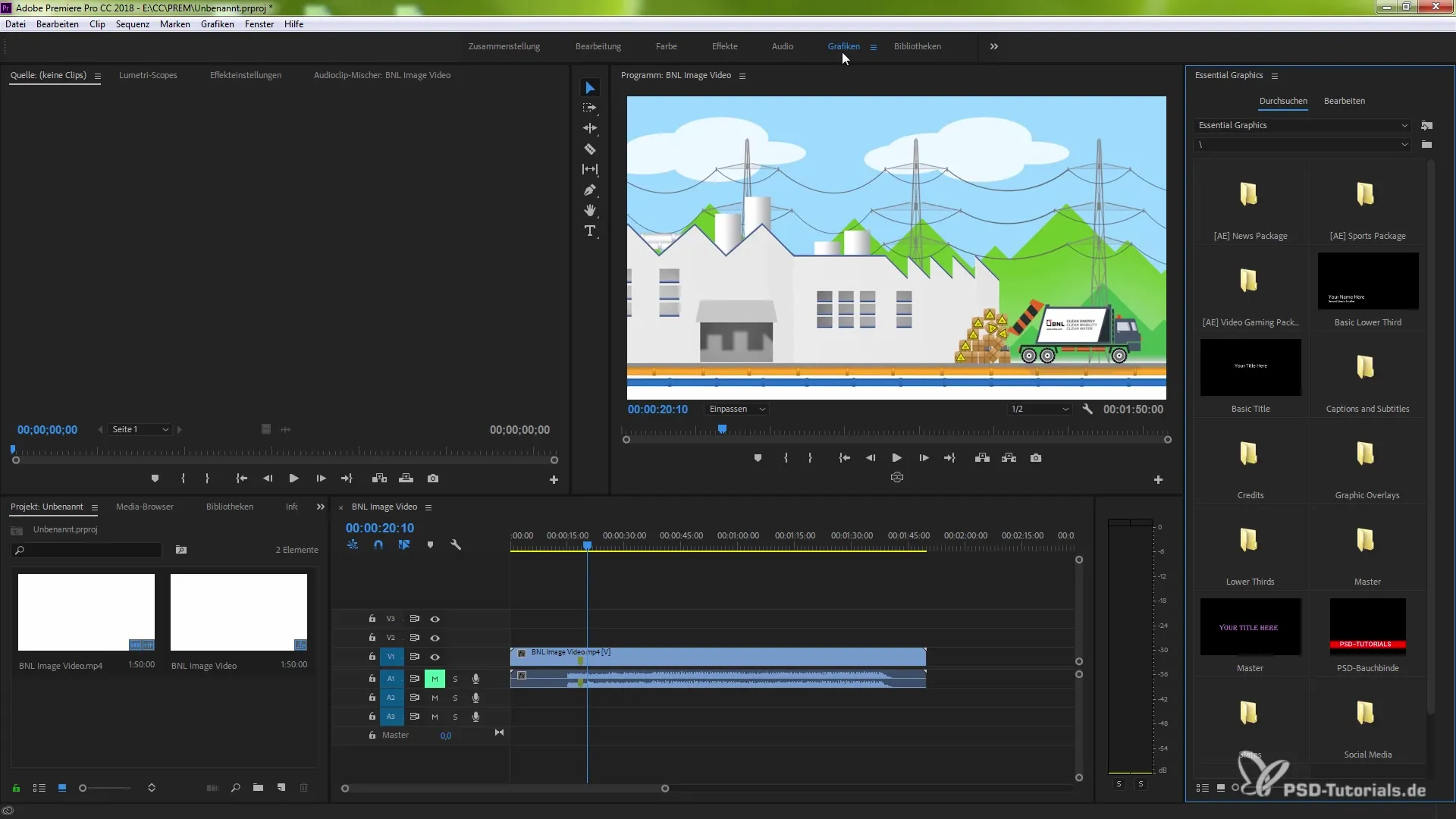
Projektowanie nałożonych obiektów
Możesz również zarządzać wieloma obiektami jednocześnie. Zaznacz wybrane obiekty w panelu i dostosuj je w razie potrzeby. Niezależnie od tego, czy chcesz je powiększyć, zmniejszyć czy przesunąć, wszystko można intuitivnie zrobić w kilku kliknięciach. Szybko przekonasz się, jak łatwo jest wprowadzać zmiany „na bieżąco”.
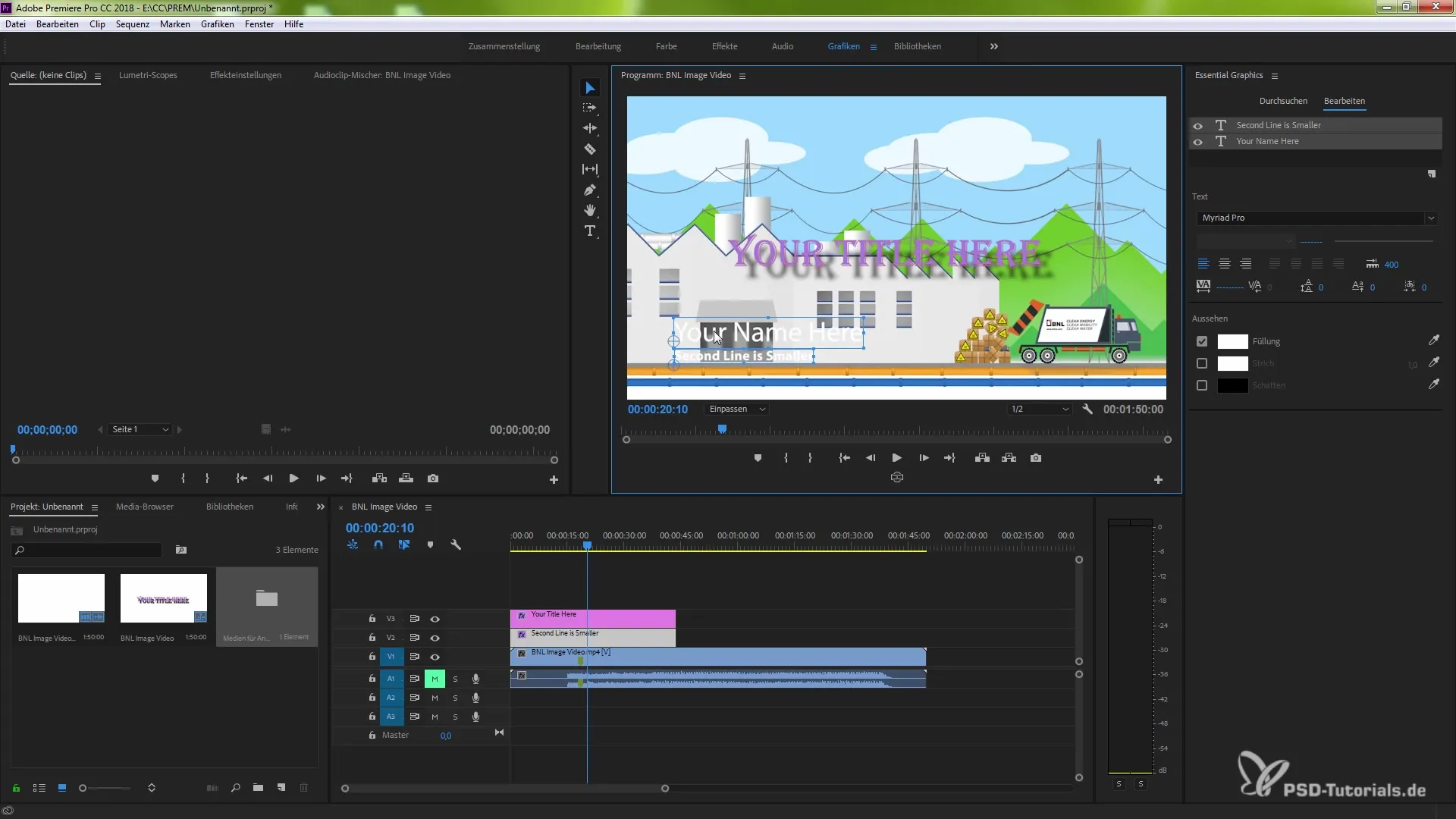
Tworzenie napisów roll
Kolejnym atutem jest możliwość tworzenia napisów roll. Aby to zrobić, aktywuj pole napisów roll. Natychmiast zobaczysz, co się dzieje, gdy formatujesz tekst jako napis roll. Eksperymentuj z długością napisu roll i dostosuj efekty animacji. Masz kontrolę nad wszystkimi aspektami, od czołówki po napisy końcowe.
Edytowanie napisu roll
W obrębie napisu roll możesz dostosować tekst. Wybierz pole tekstowe i wpisz pożądany tekst. Oprócz prostego wprowadzania tekstu, istnieją ważne nowości, które umożliwiają wszechstronną edycję. Upewnij się, że podgląd po prawej stronie natychmiast pokazuje Ci aktualny styl.
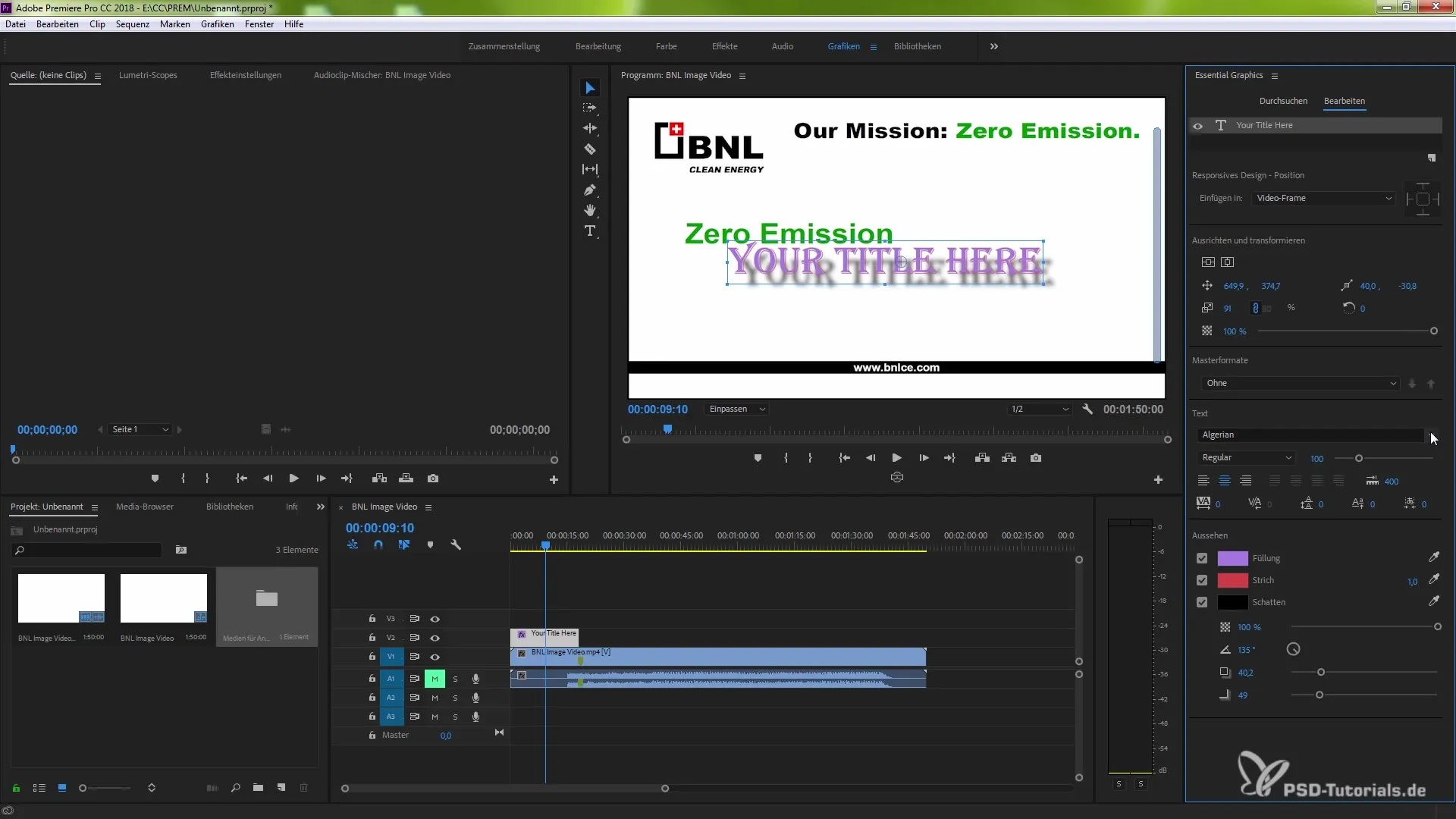
Elastyczna praca z czcionkami
Panel oferuje teraz rozszerzone opcje zarządzania czcionkami. Dzięki dodawaniu czcionek przez Typekit możesz szybko uzyskać dostęp do swoich ulubionych czcionek. Zaznacz swoje ulubione gwiazdką, aby mieć do nich szybki dostęp w dowolnym momencie.
Podgląd wybranych czcionek
Gdy wybierzesz czcionkę, na ekranie pojawią się różne tryby wyświetlania. Umożliwia to szczegółowe spojrzenie na czcionki, dzięki czemu możesz dokładnie zobaczyć, jak tekst będzie wyglądać w Twoim projekcie.
Dostosoowanie istniejących tekstów
Wykorzystaj funkcje panelu, aby szybko wybrać istniejące teksty i zmienić ich style w razie potrzeby. Niezależnie od tego, czy chcesz dostosować kolor, rozmiar czy inne atrybuty – możliwości są niemal nieskończone.
Podsumowanie – Optymalizacje w panelu Essential Graphics w Adobe Premiere Pro CC 2018
Teraz masz przegląd ważnych funkcji zaktualizowanego panelu Essential Graphics w Adobe Premiere Pro CC 2018. Te nowe funkcje nie tylko wspierają Twoją kreatywność, ale także zwiększają efektywność Twojego workflow. Eksperymentuj z różnymi funkcjami i odkrywaj różnorodne możliwości, które są dostępne dla Ciebie.
Najczęściej zadawane pytania
Co to jest panel Essential Graphics w Premiere Pro?Panel Essential Graphics umożliwia zarządzanie i edycję grafiki w Premiere Pro oraz oferuje różne funkcje do projektowania tekstu.
Jak tworzę napis roll?Aktywuj pole napisów roll w panelu, aby przekształcić tekst w napis roll i dostosuj efekty animacji.
Czy mogę dodać czcionki przez Typekit?Tak, możesz dodać czcionki przez Typekit i oznaczyć swoje ulubione, aby mieć do nich szybki dostęp.
Czy mogę edytować wiele obiektów jednocześnie?Tak, możesz wybierać i dostosowywać wiele elementów graficznych w panelu Essential Graphics jednocześnie.
Jak mogę zobaczyć podgląd moich czcionek?Gdy wybierzesz czcionkę, różne tryby wyświetlania pojawią się w panelu, co ułatwi dostosowywanie.


